- У вашому пристрої відсутні важливі виправлення безпеки та якості помилка іноді спричиняється останніми оновленнями.
- Не панікуйте, якщо побачите таке повідомлення на вашому пристрої відсутні важливі оновлення. Перевірте, як видалити проблемні оновлення та повернути їх.
- Якщо ви не можете встановити оновлення Windows, оскільки на вашому пристрої відсутні важливі виправлення безпеки та якості, засіб усунення неполадок є простим виправленням.
- Спроба скинути Службу оновлення Windows - це більш вдосконалений варіант виправлення процесу оновлення, але ми все ж допоможемо вам

- Завантажте інструмент відновлення ПК Restoro що поставляється із запатентованими технологіями (патент доступний тут).
- Клацніть Почніть сканування знайти проблеми з Windows, які можуть спричинити проблеми з ПК.
- Клацніть Відремонтувати все щоб виправити проблеми, що впливають на безпеку та продуктивність вашого комп’ютера
- Restoro завантажив 0 читачів цього місяця.
Windows 10 оновлюється досить часто, і багато з цих оновлень є пов'язані з безпекою. Зазвичай процес оновлення ПК відбувається безперебійно і виконується автоматично.
У деяких випадках перешкоджають цьому помилки, і сьогодні ми розглянемо помилку У вашому пристрої відсутні важливі виправлення безпеки та якості у Windows 10.
Один користувач поділився занепокоєнням з приводу згаданої вище помилки Форум підтримки Microsoft.
У вашому пристрої відсутні важливі виправлення безпеки та якості. Код помилки: (0x80073712). Я не можу оновити через дивну помилку, з якою я стикався. Я намагався знайти численні навчальні посібники в Інтернеті, але жоден з них не вирішив проблему. Будь-яка допомога буде вдячна!
Дізнайтеся, як це швидко виправити, виконавши наведені нижче дії.
Як знову отримати оновлення безпеки в Windows 10?
1. Скористайтеся засобом усунення несправностей Windows Update
- відчинено Налаштування Windows.
- Вибирайте Оновлення та безпека.

- Виберіть Усунення несправностей з лівої панелі.
- Розгорніть Windows Update і натисніть Запустіть засіб усунення несправностей.
2. Завантажте найновіше оновлення сервісного стеку (SSU)
- Клацніть на Пуск, потім виберіть Налаштування.
- Тепер перейдіть до системи.
- На бічній панелі ліворуч прокрутіть донизу та натисніть Про.
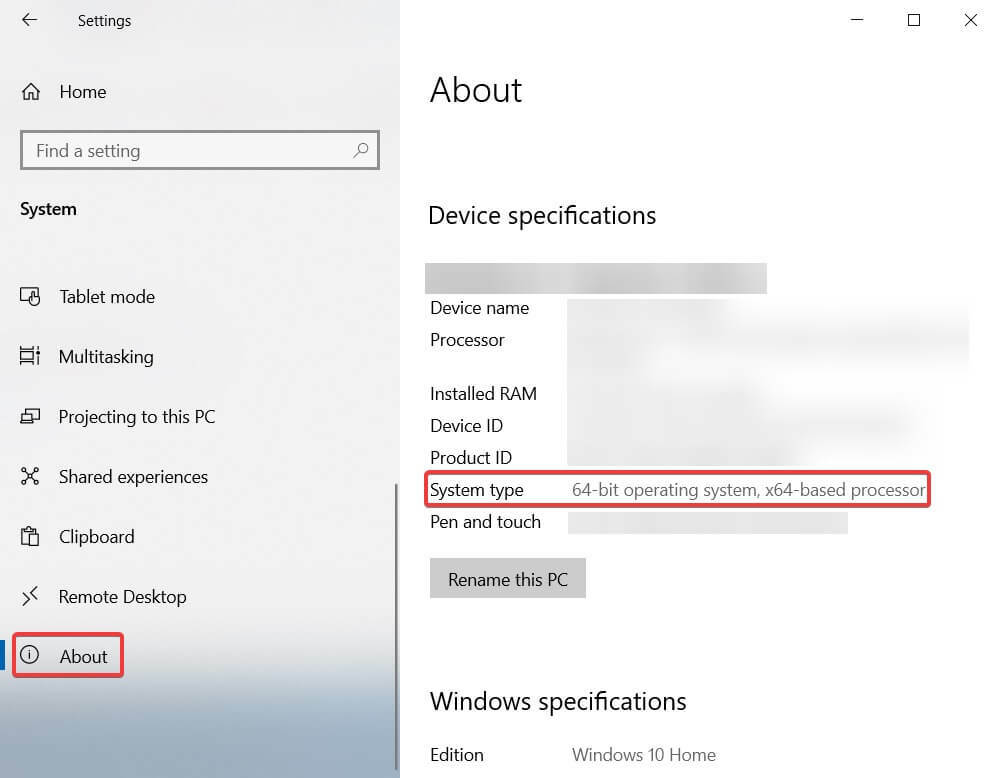
- У розділі Технічні характеристики пристрою ви побачите Тип системи.
- Тепер перейдіть на офіційну веб-сторінку каталогу оновлень Microsoft, тутта завантажте останню версію SSU, яка відповідає вашій версії.
- Після цього перезавантажте комп'ютер і перевірте, чи працює Windows Update.
3. Виправити пошкоджені файли Windows
- У полі пошуку Windows введіть cmd, клацніть правою кнопкою миші перший результат і виберіть Запустити від імені адміністратора.

- Коли з’явиться вікно командного рядка, введіть та натисніть Enter:
DISM.exe / Online / Cleanup-image / Restorehealth - Зачекайте, поки процес закінчиться, а потім введіть sfc / scannow і вдарив Введіть.
- Після завершення процесу закрийте командний рядок і перевірте, чи працює Windows Update.
Цей процес може бути виконаний автоматично. Якщо ви ще не відремонтували свій ПК, ми рекомендуємо професійну утиліту, яка допоможе вам легко вирішити вашу пошкоджену ситуацію в каталозі.
Цей інструмент має базу даних понад 25 мільйонів системних файлів, які перебувають у абсолютно новому стані. Якщо один із системних файлів пошкоджений або пошкоджений, він буде замінений на справжню версію з цієї бази даних.
⇒ Отримати Restoro
4. Скиньте службу оновлення Windows вручну
- У полі пошуку Windows введіть cmd, клацніть правою кнопкою миші перший результат і виберіть Запустити від імені адміністратора.

- Коли з’явиться вікно командного рядка, введіть наступні команди по черзі, а потім Enterkey:
чиста зупинка wuauservчиста зупинка cryptSvcбіт зупинкиRen C: WindowsSoftwareDistribution SoftwareDistribution.oldRen C: WindowsSystem32catroot2 Catroot2.oldчистий стартчистий запуск cryptSvcчисті стартові бітичистий старт
- Тепер перевірте, чи працює Windows Update належним чином.
5. Переінсталюйте оновлення Windows
- відчинено Налаштування і натисніть наОновлення & Безпека.
- У правому розділі натисніть Переглянути історія оновлень.

- У новому вікні виберіть Видаліть оновлення.
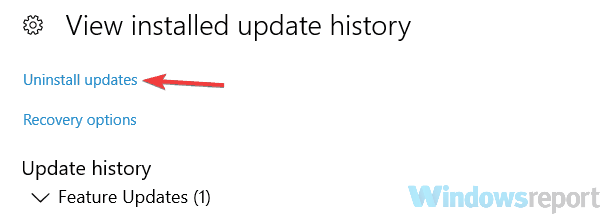
- Зі списку, що з’явиться, натисніть останнє оновлення для Microsoft Windows (KBxxxxxxx) та видаліть його.
- Після завершення процесу перейдіть до Центру оновлення Windows і перевірте наявність оновлень.
- Крім того, ви можете встановити несправне оновлення вручну. В історії оновлень знайдіть ту, яка вас цікавить, і перейдіть до офіційна веб-сторінка каталогу Microsoft Update і шукати його.
- Завантажте та встановіть його вручну.
Деякі радять, що сукупне оновлення KB4562830 спричиняє проблему, тому слід шукати це та усунути його.
6. Скиньте налаштування ПК
- Відкрийте Налаштування та перейдіть до Оновлення та безпека.
- На лівій панелі виберіть Одужання.
- Під Скиньте налаштування цього ПК, натисніть Розпочати.
- Виберіть Зберігати мої файли.
Як зазначено в назві процесу, цей процес повинен перевстановити останню версію Windows 10, не впливаючи на ваші програми та програми.
7. Перевірте послуги
- Натисніть Клавіша Windows + R починати Біжи.
- Тип services.msc та натисніть Введіть або натисніть гаразд.

- Шукайте послугу, що називається Зупинка 10 охоронців.
- Якщо знайдете, двічі клацніть, щоб відкрити та вибрати Інваліди біля Тип запуску варіант.
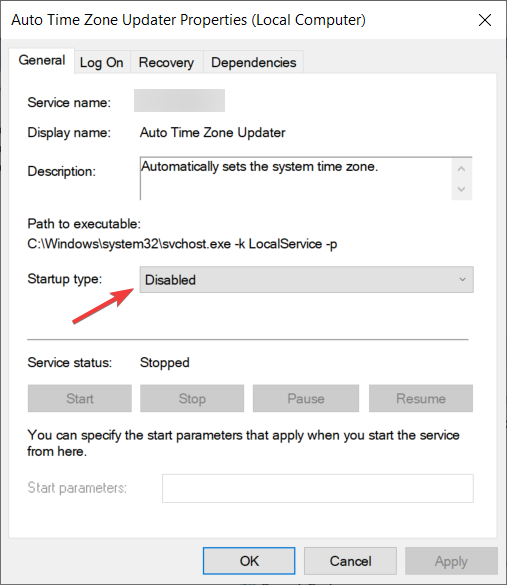
- Потім натисніть Подати заявку і гаразд щоб зберегти зміни.
Для деяких користувачів ця служба охорони Stopupdates 10 заблокувала оновлення, тому ви повинні вимкнути її, щоб вирішити проблему, виконавши наведені вище дії.
І це було все. Якщо у вас є додаткові запитання чи, можливо, інший обхідний шлях, який тут не висвітлювався, сміливо публікуйте їх у розділі коментарів нижче.
 Проблеми все ще виникають?Виправте їх за допомогою цього інструменту:
Проблеми все ще виникають?Виправте їх за допомогою цього інструменту:
- Завантажте цей інструмент відновлення ПК оцінено Чудово на TrustPilot.com (завантаження починається на цій сторінці).
- Клацніть Почніть сканування знайти проблеми з Windows, які можуть спричинити проблеми з ПК.
- Клацніть Відремонтувати все виправити проблеми із запатентованими технологіями (Ексклюзивна знижка для наших читачів).
Restoro завантажив 0 читачів цього місяця.
Питання що часто задаються
Найшвидший спосіб виправити будь-який тип помилки Windows Update - це засіб виправлення неполадок Windows Update. Перевірте інше часто використовувані та ефективні рішення.
Найчастіше проблеми з оновленням можуть виникати завдяки застарілим драйверам, пошкодженим системним файлам, зловмисному програмному забезпеченню тощо. Для початку це так як правильно оновити драйвери - у Windows 10.
Оновлення випускаються кожні пару тижнів, і залежно від налаштувань вашої системи проблеми обов’язково з’являться. Ось що ви можете зробити коли оновлення не працюватимуть.
![Виправити помилку оновлення 0x8024001e у Windows 10 [Просте керівництво]](/f/abefa24b96ef379a9caa489d8f3d12d8.jpg?width=300&height=460)

![ВИПРАВЛЕННЯ: Windows Hello не працює після оновлення [Проблеми з драйвером]](/f/596a1583e229b573ea596f428e169202.jpg?width=300&height=460)